Prestigio geovision 5050 не видит спутники
Обновлено: 07.07.2024
Проблемы при пользовании навигационной программой Навител могут возникнуть самые разнообразные. И одной из самых распространённых из них является то, что навигатор не видит спутники. Конечно, нельзя сказать, что такая ситуация встречается сплошь и рядом. Но в любом случае пользователь должен представлять, что он может сделать самостоятельно для исправления неполадок, а какие виды работ могут выполнить только специалисты.
Во-первых, как только появилась такая проблема, не стоит сразу пытаться искать специалистов для изменения прошивки и обновления навигационной программы. Вполне возможно, что видимости навигатором спутников мешают какие-нибудь препятствия. Это могут быть даже небольшие навесы или слишком густая листва деревьев. Поэтому, как только появилась проблемная ситуация, рекомендуется найти открытое место и подождать, пока устройство попытается установить связь со спутниками.
Навигатор может не видеть спутников даже сквозь специальные атермальные стёкла автомобилей. Хотя такая ситуация чаще всего кратковременна и говорить, скорее всего, можно о том, что связь со спутниками прерывается, а не о том, что навигатор не видит спутники.
Ещё одной возможной причиной подобной неисправности может быть, так называемое, увеличенное время «холодного старта». Чтобы понять суть этой проблемы необходимо иметь представление о том, что такое «холодный старт» навигатора.
После долгого перерыва в работе из памяти навигатора удаляются все устаревшие данные, полученные им со спутников. Это касается альманаха и эфемерид, то есть всех тех параметров, которые собственно и необходимы для точного расчёта пространственного положения объекта и времени.

Если перерыв в работе был недолгим, то при включении устройства необходима лишь коррекция ранее полученных данных («тёплый старт» или «горячий старт»). При «холодном старте» навигатору требуется дополнительное время на то, чтобы получить необходимые сведения и обработать их.
Время, необходимое навигатору для поиска спутников и начала полноценной работы, может составлять от нескольких минут до одного часа. Если к этому добавляются какие-либо программные сбои, то время ожидания того, что навигатор увидит спутники, может увеличиться до нескольких часов.
В любом случае следует поместить навигатор на максимально открытое место и оставить его. Если даже после нескольких часов ожидания устройство не будет обнаруживать спутники, следует обратиться к настройкам навигатора. Возможно, что в настройках просто отключена функция приёма сигнала GPS (или ГЛОНАСС).
Там же в настройках следует обратить внимание на то, что источником сигнала выбраны нужные COM порты.

Вариантом решения проблемы может быть сброс всех пользовательских настроек и возврат к заводским установкам. При выполнении этой операции следует сохранить все данные (маршруты, путевые точки), в противном случае они не сохранятся.
Распространённой причиной, по которой навигатор не видит спутник навител, является неисправность антенны. Внутренняя антенна в меньшей степени подвержена появлению таких неисправностей, зато самостоятельное их устранение практически невозможно.
Внешняя антенна выходит из строя чаще, но её замена доступна любому и занимает немного времени.
Самым сложным для пользователя является сбой программного обеспечения навигатора, в результате которого навигатор перестаёт видеть спутники. Можно самостоятельно обновить программное обеспечение, но если и эта мера не принесла ожидаемого результата, то «лечение» навигатора лучше предоставить специалистам.

При самостоятельном обновлении прошивки необходимо внимательно следить за тем, чтобы версия ПО соответствовала сборке устройства, в противном случае проблема решена не будет.
Самой сложной является ситуация, при которой навигатор не видит сигнал со спутника из-за выхода из строя или сбоев в работе основных компонентов устройства, например, процессора. Подобная ситуация может быть решена только заменой этих компонентов, что практически равнозначно приобретению нового навигатора.
Подробное видео о том, что необходимо предпринять при невозможности подключиться к спутникам NAVITEL.

Довольно часто автомобилисты сталкиваются с проблемой, когда GPS-навигатор не видит или не находит спутники. Создать такую ситуацию может несколько причин, среди которых наиболее частыми являются следующие:
- сбой навигационного альманаха;
- сбой прошивки прибора;
- технические особенности лобовых стекол некоторых автомобилей;
- механические повреждения или выход из строя принимающей антенны.
Чтобы точно определить причину потери связи со спутниками нужно проводить соответствующую диагностику. Рассмотрим более детально каждую из причин некорректной работы навигатора.
Навигатор не видит спутники из-за сбоя альманаха
В работе навигатора различают три режима определения местоположения: холодный, теплый и горячий старт.
В режиме холодного старта в устройстве отсутствует какая-либо информация о его местонахождении. Поэтому поиск спутников в этом режиме занимает наибольшее время и составляет около 10 минут, а то и более. В этом режиме навигационный прибор должен получить альманах и параметры орбиты, которые позволяют определить положение спутника с высокой точностью. Далее прибор получает эфемериды – параметры, позволяющие более точно определить положение спутника и привязать его к точному времени.
В режиме теплого старта GPS навигатор имеет в памяти сохраненный альманах, который был получен при предыдущем включении, а также информацию о привязке к точному времени. Длительность поиска спутников в таком случае уменьшается к нескольким минутам.
Режим горячего старта предусматривает, что прибор был выключен недавно и информация об альманахе и эфемеридах не успела устареть. Время поиска в этом случае сокращается до 10–25 секунд.
Следует заметить, что время жизни альманаха составляет 2-3 месяца, а эфемерид – всего пару часов. После истечения этого срока данные об эфемеридах и альманахе нужно обновлять. Поэтому выключение прибора на длительное время приведет к тому, что устареет альманах. Обычно, после этого навигатор загружается с холодного старта и далее работает в нормальном режиме. Но бываю случаи, когда после длительно выключения случаются программные сбои, которые искажают информацию и навигатор длительное время (несколько часов) ищет и не находит свое местоположение. Чтобы вывести такой прибор на нормальный режим работы рекомендуется оставить его на несколько часов в режиме поиска спутников, обеспечив хорошую видимость небосвода. Несколько часов поиска должны вывести его на нормальный режим функционирования.
Навигатор не ловит спутники из-за сбоя прошивки

Довольно часто приборы перестают нормально функционировать и теряют связь со спутниками из-за сбоя установленного программного обеспечения. Чтобы восстановить нормальную работу рекомендуется провести его перепрошивку. Установка более новых версий на GPS навигаторе обеспечит ему более стабильную работу, а также позволит использовать новые функциональные возможности, которые раньше ограничивались старой версией прошивки.
Выход из строя принимающей антенны
Одной из самых серьезных причин потери связи со спутниками является выход из строя GPS-антенны. В навигаторах используют два вида антенн – припаянные к плате и внешние, подсоединяемые к GPS навигатору отдельно. Припаянную к плате антенну заменить более сложно и дороже, но этот тип антенн выходит из строя реже. Заменить внешнею антенну намного проще. Кроме этого много внешних антенн взаимозаменяемы, что упрощает диагностику прибора и поиск нужных запчастей.
Многие автомобилисты сталкиваются с проблемой, когда навигатор не видит спутники. Привести к подобной ситуации может несколько причин — сбой альманаха, состав автомобильного стекла, сбой программного обеспечения и поломка принимающей антенны.

Если устройство было выключено недавно, а затем снова включено, то используется горячий старт. Обычно на поиск спутников затрачивается около пятнадцати секунд. При этом информация об альманахе и орбитах спутников хранится в памяти устройства, что позволяет вернуться к работе за краткий промежуток времени. Также навигатору не требуется запрашивать получение эфемерид.
Теплый старт подразумевает включение прибора за две-три минуты. Данные об альманахе загружаются из памяти навигатора, а эфемериды обновляются.

Примечательно, что данные об альманахе не теряют своей актуальности в течение нескольких месяцев. Эфемериды «живут» куда меньше — два-три часа. Когда вышеприведённые сроки истекают, информация нуждается в обновлении. После этого устройство загружается в режиме холодного старта и работает вполне нормально. Однако бывают случаи, когда альманах сбивается, навигатор не видит спутники до нескольких часов. В этой ситуации нужно положить прибор на открытое пространство и оставить его в таком положении. Через некоторое время он вернётся в нормальный режим работы.
Состав автомобильного стекла
Кстати, навигатор не видит спутники на тех автомобилях, где используется атермальное стекло. Оно имеет особый состав, который экранирует сигналы. Решение проблемы заключается в установке прибора возле специальной области для пропуска сигналов, находящейся на атермальном стекле.
Сбой программного обеспечения

Если вы не столь компетентны в замене ПО, то отнесите прибор в сервис, где специалисты осуществят перепрошивку за небольшую плату.
Поломка принимающей антенны
Это самая серьёзная причина обрыва связи со спутниками. К слову, в навигаторах используется два типа антенн — внешние и припаиваемые. Замена припаиваемой антенны дороже, чем внешней, однако такие приборы ломаются на порядок реже. Произвести замену можно только в сервисном центре.
Навигаторы сегодня являются очень популярными продуктами на рынке: они позволяют проложить путь из любого места в другое. То есть, можно сказать, что сегодня практически невозможно заблудиться и не найти то или иное заведение, дом, образовательное учреждение — в общем, всё, что вам когда-нибудь может пригодиться. Но карты могут меняться довольно часто, ведь люди меняются — вещи меняются. Сегодня стоит большое здание на улице, а завтра там может быть проведена новая дорога. Поэтому важно следить за обновлением карт. Также устройства могут давать ошибки, если выведены новые спутники. Если всё это объединить, то можно говорить о таком факторе, как прошивка навигатора Prestigio Geovision, которая и решит все обозначенные проблемы.
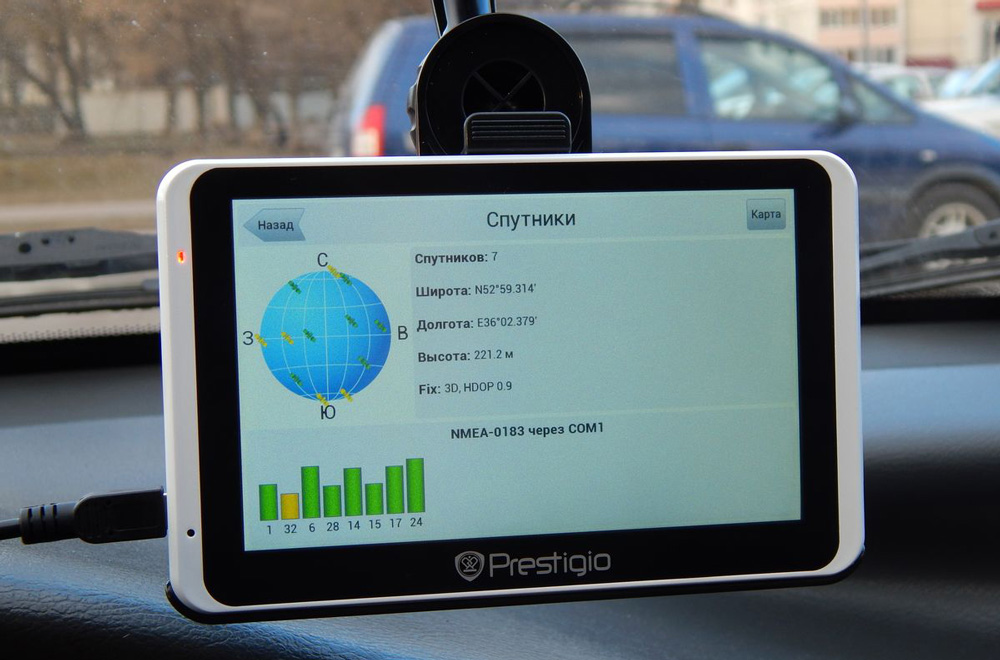
Как осуществляется прошивка навигатора Prestigio Geovision
Что следует знать перед прошивкой устройства?
Дорогие друзья, прежде чем приступить к перепрошивке любого устройства, будь то телефон или навигатор, важно запомнить своего рода правила. Или лучше будет назвать их рекомендациями: правила нарушать нельзя, а вот на рекомендации можно закрыть глаза и бежать делать то, что наметил. Никто не вправе вас ограничивать в чём-либо (в плане перепрошивки своего личного аппарата), но на всякий случай лучше ознакомиться со следующим перечнем рекомендаций:
- Все действия со своим устройством вы выполняете на свой страх и риск. Никто не несёт ответственности за то, что может произойти с вашим навигатором. Поэтому лучше несколько раз подумать, прежде чем принимать окончательное решение. Ведь, как говорится: «Семь раз отмерь — один раз отрежь».
- Настоятельно рекомендуется зарядить Prestigio Geovision минимум до 50-70 процентов, чтобы устройство внезапно не перестало работать.
- Также желательно использовать оригинальный кабель для подключения к компьютеру через USB-вход.
- Обратите внимание, что обновление будет скачиваться с серверов компании. Размер прошивки может весить более одного гигабайта, поэтому позаботьтесь о трафике своего интернета. Зато владельцы безлимитных тарифных планов могут не волноваться и спокойно заниматься своими делами. Следовательно, первым шагом будет подключиться к доступной интернет-сети.
- Сохраните все важные данные с аппарата на какой-нибудь внешний носитель информации, потому что иногда эти данные имеют риск удалиться в процессе перепрошивки. То есть, это делается исключительно в ваших интересах. Сохраните все важные данные с аппарата на какой-нибудь внешний носитель информации, потому что иногда эти данные имеют риск удалиться в процессе перепрошивки. То есть, это делается исключительно в ваших интересах. У вас могут удалиться карты вашего города, после чего навигация будет просто невозможна. Однако, по заявлению производителя, при перепрошивке версия карт тоже меняется — они будут обновлены.

Как прошить навигатор Prestigio Geovision
Итак, вот мы и добрались до самого интересного момента сегодняшнего обсуждения — прошивка или перепрошивка навигатора prestigio geovision 5050. Что же нужно делать неопытному пользователю?
- В этом пункте основного меню сайта вам необходимо отыскать файл для загрузки Navitel Navigator Updater и скачать его на свой компьютер или ноутбук.
- Естественно, эту программу необходимо установить на свой ПК и запустить её (желательно от имени Администратора).
- Далее, подключаем свой навигатор к персональному компьютеру оригинальным кабелем, который шёл в комплекте с устройством (об этом упоминалось выше — ну игнорируйте эту рекомендацию).
- Наша утилита для обновления программного обеспечения навигатора должна обнаружить устройство и найти для него существующие прошивки. Вы можете увидеть в окне приложения поле для указания пути к файлу прошивки. То есть, у вас есть возможность установить заранее скачанные документы.
- В любом случае выбираем для себя наиболее подходящий вариант и кликаем «Далее».
- Осталось лишь дождаться завершения операции, по окончании которой на вашем аппарате будет стоять обновлённая версия ПО. Можете себя похвалить и поздравить!
Если возникли ошибки…
Никто не застрахован от ошибок и неудач, ведь это жизнь. А уж тем более нельзя предугадать успех чего-либо в компьютерной сфере: устройство может подвести, выйти из строя, интернет отключился и так далее. Поэтому не отчаиваемся и пробуем сделать прошивку навигатора Prestigio Geovision 5050 ещё раз. Если вас всё равно преследует неудача, то лучше обратиться к квалифицированным специалистам, которые помогут вам с проблемой. Это могут быть всевозможные мастерские, сервис-центры, магазины розничной продажи (собственно, где вы и купили свой навигатор).
Подведём итоги
Навигаторы сегодня являются очень популярными продуктами на рынке: они позволяют проложить путь до дома или кинотеатра, например. Но эти продукты должны подвергаться процедуре аппаратного обновления — прошивке или перепрошивке. Это позволит решить такие проблемы, как программные сбои, ошибки, устаревшие карты местности и так далее. Сегодня мы с вами узнали, как можно обновить или прошить навигатор Prestigio Geovision 5050 с использованием навителовского программного обеспечения. Надеемся, что у вас всё получилось, и никакие ошибки во время перепрошивки не возникли. Не забываем делиться своим мнением и впечатлением в комментариях с другими читателями. Всего хорошего вам, дорогие!
Многие часто задаются вопросом, как подключить навигатор к интернету. Ведь автомобильный навигатор не только является хорошим помощником автомобилистам, указывая точное место расположения автомобиля на карте с названием улиц и близлежащих населенных пунктов. Также навигатор обладает более широким кругом возможностей, одним из которых является выход в Интернет. Благодаря интернету можно не только узнавать наличие пробок и пути объезда их, но и общаться в социальных сетях или просматривать веб сайты, загружать обновление карт и скачивать файлы.

Если вы задались целью установить соединение с Интернетом в навигаторе, то посмотрите его инструкцию или спецификацию, возможно, ваше устройство поддерживает сим-карты сотовых операторов, с помощью которых можно подключиться к сети. Если навигатор поддерживает сим-карты, то смело выбирайте оптимальный тариф у сотового оператора и, после покупки сим-карты, вставляйте ее в специальный разъем. Помимо выхода в интернет такой навигатор может отправлять SMS и MMS, принимать звонки и таким образом использоваться в виде сотового телефона.
Также можно использовать сотовый телефон в качестве модема, для чего используется обмен данными через Bluetooth. Если навигатор не поддерживает Bluetooth соединение, то этот недостаток можно вполне компенсировать, приобретя SDIO или CFIO –Bluetooth. Его следует вставить в слот для SD карты или слот CompactFlash в автомобильном навигаторе. После этого установить соединение через Bluetooth и переключить телефон в режим модема.
Довольно интересное решение можно найти, используя мини USB слот. С помощью этого слота необходимо подключить USB шнур и, используя USB переходник A – A (мама – мама), который можно приобрести как в магазине, подключить 3G модем. Данную установку следует вести на аппаратах с операционной системой WindowsCE. Для этого необходимо зайти в настройки навигатора и запустить Windows. После этого подключить 3G модем и установить драйвер и программу для подключения. Как только они загрузятся, перезапустите навигатор, выключив и заново включив его. Лишь после этого можно попробовать выйти в интернет используя Internet Explorer или заранее скаченную и установленную программу, например, Opera.
У всех данных вариантов соединений есть одна общая черта – это использование соединения с Глобальной Сетью, с помощью сотовых операторов. Поэтому перед тем, как подключить навигатор к интернету ледует правильно выбрать тариф. Он может быть как безлимитным, так и по мегабайтной тарификации, в зависимости от того как часто вы используете интернет.

Автор статьи: Богдан Денисов
Журналист, администратор сети онлайн-сайтов «Медицинские факты», автор множества статей об экономии для сайта «Экономим24».
Закончил журналистский факультет Киевского национального университета им. Т. Шевченко (КНУ) в 2013 году.
11.05.2017 1 комментарий 22,201 Просмотры

Многие пользователи уверены, что не знают, как настроить навигатор Prestigio, и бояться даже попробовать это сделать просто из-за страха что-нибудь сломать. На самом деле это простая и легкая в использовании модель, стоит лишь прочитать инструкцию к нему и выполнить в определенном порядке несколько манипуляций.
Настройка шаг за шагом
Для каждой модели существуют свои особенности настройки, но есть и общие рекомендации, которые могут быть применены абсолютно к любому подобному устройству производителя. Сюда можно отнести несколько последовательных этапов.
Обновление навигационной системы и актуализация карт
Необходимо для снабжения навигатора новейшими функциями и обновленными картами. Сам процесс делится на три шага:
Для справки! Если кнопка «регистрация» отсутствует, значит авторизация уже была совершена ранее.
Второй и третий шаги обычно тесно взаимосвязаны. На официальном сайте, после входа в личный кабинет, напротив добавленного устройства будет отображаться кнопка «доступные обновления». Если ее нажать, то появляется список, в котором можно выбрать нужное устройство, подходящие карты и загрузить их одновременно. После завершения скачивания все можно перенести в соответствующие папки на навигаторе.
Индексация атласа

Это требуется для правильного проложения маршрутов и делается после того, как карты скопированы в навигатор. Весь процесс заключается в последовательных шагах:
- Запустить навигатор.
- Зайти в меню и через «настройки» перейти в раздел «карта», где потребуется выбрать позицию «открыть атлас».
- Нажать на значок папки.
Команда «Storage Card» позволит выбрать папки с созданными пользователем картами, нажать на нужную и выбрать команду «создать атлас». После завершения индексации нажать на кнопку с флажком.
Во время первого запуска программа может запускать чуть дольше – навигатор Prestigio определяет параметры, ищет спутники, готовится к работе. При включении задает несколько обычных вопросов о выборе языка и голосового сопровождения.
Интересно! Программа от Navitel содержит в себе не только стандартные мужской и женский голоса, но и шуточные, такие как голос Жириновского. Благодаря этой функции, озвучку информации можно менять в зависимости от настроения пользователя.
Как проложить маршрут?

Когда обновление программы и карт осталось позади, то от исследования новых и необъезженных дорог может остановить только одно – вопросы о том, как настраивать приобретенный девайс, чтобы он отображал то, что нужно, а именно – маршрут следования. Первым делом выбираются требуемые точки (начало, окончание пути и промежуточные остановки) любым удобным способом:
- По адресу, просто вводя вручную необходимую улицу и номер дома.
- Ближайшие.
- На карте.
- Выбрав интересующие путевые точки, например, заправку или кафе.
- Чтобы постоянно не вводить один и тот же адрес, можно просто выбрать его из журнала истории.
- Любимые. Для этого необходимо создать список с любимыми адресами и сохранить его в памяти устройства.
- По координатам.
Разобравшись с построением маршрута, для многих пользователей будет актуально применение такого параметра как «верх карты». Это позволяет видеть не всю карту целиком, а только определенное расстояние, например, ближайшие 500 метров.
Совет! Обязательно стоит установить параметр вращение по движению, чтобы карта вращалась при повороте автомобиля.
Затем в разделе навигация выбирается необходимая категория:
- пешеход;
- мотоцикл;
- легковое авто;
- грузовое;
- автобус и так далее.
В разделе притягивание можно поставить флажок и отметить автоматический режим, или же задать расстояние самостоятельно, желательно менее 45 метров, иначе пользоваться картой будет неудобно, могут искажаться некоторые данные. Эта функция позволит навигатору показывать используемое транспортное средство.
Сам маршрут также можно немного скорректировать через настройки. Для этого в меню можно зайти в соответствующий раздел, где и выбрать подходящую дорогу. В каких-то ситуациях нужна самая быстрая и короткая, в других – более длинная и комфортная. Пользователь может повлиять и на такие параметры как, например, проезд по платным или же грунтовым дорогам. Если маршрут необходимо проложить в объезд этих точек, то навигатор покажет наиболее подходящие маршруты следования.
Нюансы в использовании навигаторов

Перед началом использования остался еще один важный шаг – установить устройство в машине. Как правило, для этого требуется специальное крепление, а размещают прибор на лобовом стекле. При этом необходимо это сделать так, чтобы по нему было удобно ориентироваться в пути, не создавая помех для обзора водителя. Когда навигатор окажется на своем месте, можно его подключить к сети электропитания транспортного средства.
Важно! Подключать можно исключительно после того, как транспортное средство будет заведено. В противном случае есть риск испортить навигатор.
Если инструкция к навигатору Prestigio потеряна или ее просто не оказалось под рукой, то это не повод отчаиваться. Русскоязычное меню и логичное расположение его содержимого сводят к минимуму все вопросы о том, как им пользоваться.

Сегодня через GPS-навигатор можно загружать карты необходимой местности, информацию о пробках, посещать всевозможные сайты, общаться в социальных сетях с друзьями. Для этого требуется лишь подключение к интернету. Водителю намного удобнее пользоваться всемирной паутиной через навигатор. Мобильный телефон в данной ситуации неудобен. Ведь экран его намного больше, чем экран мобильного устройства. Подключиться к интернету через навигационное устройство можно несколькими способами.
Для посещения любимых сайтов понадобится сим-карта, сотовый телефон и GPS-навигатор.
Прежде всего, необходимо войти во всемирную паутину через телефон. При этом сим-карта должна поддерживать GPRS. После этого нужно мобильное устройство подключить к навигатору. В качестве мобильного устройства можно использовать смартфон или коммуникатор. Подключение навигатора к устройству возможно при помощи интерфейса Bluetooth. Такая беспроводная технология передачи данных на сегодняшний день присутствует в каждом современном мобильном устройстве, а также в последних моделях навигационных устройств.
Если в устройстве отсутствует такая функция как Bluetooth, то можно использовать для подключения дополнительный модуль.
Выход во всемирную паутину через навигатор можно осуществить при помощи SDIO- или CFIO-Bluetooth. В данной ситуации навигационное устройство должно иметь для CFIO-Bluetooth слот CompactFlash, а для SDIO-Bluetooth SD-слот.
Подключить мобильное устройство можно через Bluetooth-адаптер. Это позволит выйти в интернет. Такой способ не очень удобен. Поэтому при покупке GPS-навигатора стоит заранее уточнить, имеет ли устройство функцию беспроводной связи. Также во всемирную паутину можно выйти через сам GPS-навигатор.
Читайте также:

